近日有一些小伙伴咨询小编Word 2013如何开启审阅功能?下面就为大家带来了Word 2013开启审阅功能的方法,有需要的小伙伴可以来了解了解哦。
第一步:在桌面上打开word 2013(如图所示)。
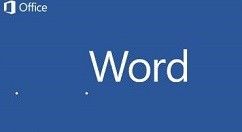
第二步:打开文档(如图所示)。
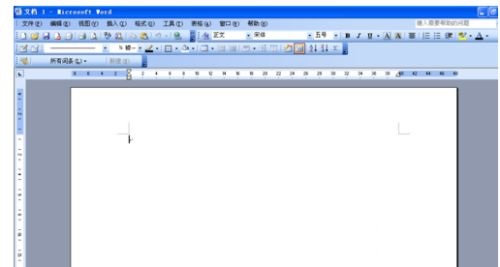
第三步:我们需要先打开word2013文档窗口,依次单击“文件”→“选项”命令(如图所示)。
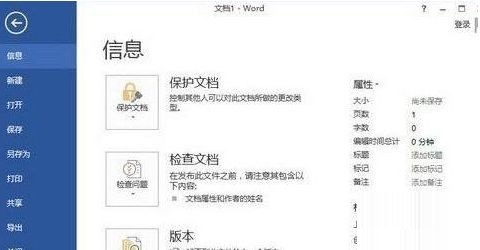
第四步:然后我们在打开的“Word选项”对话框中,单击左侧的“自定义功能区”按钮(如图所示)。
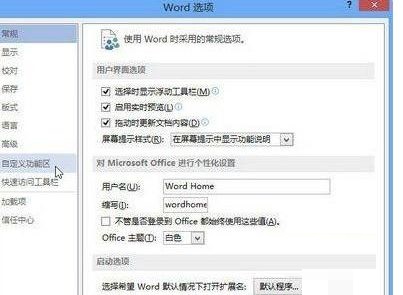
第五步:接下来我们打开“自定义功能区”选项卡,在右侧的“自定义功能区”列表“主选项卡”区域选中 “审阅”复选框即可显示“审阅”选项卡。取消“审阅”复选框则不显示“审阅”选项卡。设置完毕单击“确定”按钮即可(如图所示)。
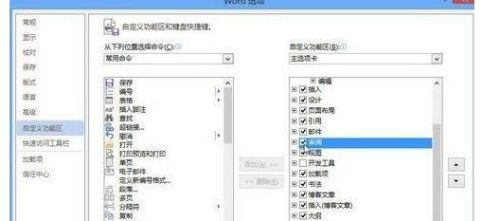
- 子弹短信如何分享资讯流?子弹短信分享资讯流的方法
- 嘀嗒出行如何付款?嘀嗒出行付款方法
- 如何打开avast静默模式 avast静默模式开启的方法
- 趣推怎么压缩视频?趣推压缩视频的方法
- 火山小视频怎么开店铺?
- 趣推如何制作视频?趣推制作视频的方法
- 安卓读书怎么设置字体加粗 安卓读书中设置字体加粗的具体教程
- 趣推怎么添加本地音乐?趣推添加本地音乐的方法
- 为知笔记如何使用?为知如何使用方法
- 如何使用优看侠 优看侠的使用图文教程
- 优看侠出现闪退怎么办?优看侠出现闪退解决方法
- 旺信怎么领取金币?旺信领取金币的方法
- 如何查看微鲤看看中收藏的内容 查看微鲤看看收藏内容的方法
- 如何使用抖音拍摄手指变长短的特效视频
- 如何开通电信斗鱼中的定向流量包 开通电信斗鱼中的定向流量包的具体教程
- 抖音中如何进行反馈 抖音中进行反馈的具体教程
- 如何卸载奇兔刷机?卸载奇兔刷机的四种方法
- 多米音乐下载路径怎么查询 多米音乐下载路径的查询方法
- 如何使用多米音乐中的听歌识曲功能
- 如何设置EQ直播室全屏播放 EQ直播室全屏播放的设置教程
- 如何将双频路由器的信号合并成一个?
- 如何关闭完美解码自动更新提示 关闭完美解码自动更新提示的教程
- QQ旋风的下载任务数量怎么设置 设置QQ旋风的下载任务数量的教程
- 如何批量截取视频片段?
- 微信扫一扫可以怎么用?
- 苹果iCloud功能到底有什么用?
- 如何使用origin软件画图 使用origin软件画图的具体方法
- 如何将优酷KUX视频转换成MP4格式?
- 迅捷GIF制作工具如何快速制作GIF动图?
- 如何使用UG建模宝塔弹簧零件 使用UG建模宝塔弹簧零件的具体方法